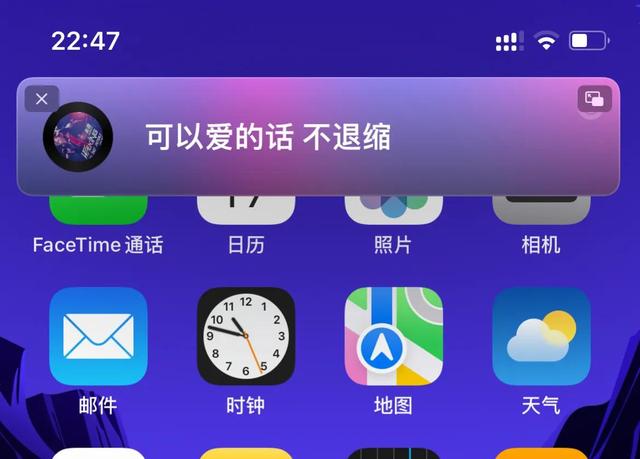怎么转换成mkv格式(mkv格式怎么转换)
我们在进行视频的处理的时候,在一些地方获取的视频资源,会是mkv的格式,这在视频的处理以及播放来说,会有一些麻烦,很多的播放器不支持mkv格式,并且一些视频剪辑软件也无法成功导入mkv格式的软件,这时候我们就可以通过视频格式转换的方法来解决,那么我们要怎么将mkv格式的视频进行转换呢?让我们一起来看看吧。

mkv格式的转换也要选择合适的方法,小编今天给大家带来的是“风云视频转换器”,拥有非常便捷的视频格式转换的处理,大家可以来尝试将mkv格式进行转换,小编也是为各位小伙伴们带来了详细的操作流畅,有需要的话就来参考看看吧。
第一步、首先,我们需要应用到这款“风云视频转换器”,那么点击打开软件,进入到主界面当中,点击“视频转换”,这时候我们就可以进行下一步的视频的转换操作了。

第二步、到达了视频转换的页面之后,我们需要来导入视频文件,这里我们选择点击“添加文件”,将文件选中导入,同时还可以直接拖拽文件进入,这种方法更加方便。

第三步、点击“视频裁剪”,“音频调整”,可以对原mkv视频进行一个简单的编辑,支持视频画面的切割,视频片段的提取,以及音频的简单处理。

将视频调整完毕之后,我们就可以点击输出格式,来选择自己需要导出的文件格式了,这里的视频格式选择还是非常多的,分辨率都可以自行调整。

第四步、点击“转换(极速)”,让软件自动为我们处理转换视频文件格式,就能快速的成功转换到对应的文件格式了。

第五步、转换完成之后我们可以直接点击“打开”,就能够来到文件导出的目录了,在这里我们就获得了需要的文件。

mkv的格式视频转换就这么完成了,只需要短短几步的操作就可以获得,小伙伴们对于这个mkv视频格式的转换是否了解了呢?想要来进行格式转换的话,就来根据上面的操作试试看吧。
免责声明:本文仅代表文章作者的个人观点,与本站无关。其原创性、真实性以及文中陈述文字和内容未经本站证实,对本文以及其中全部或者部分内容文字的真实性、完整性和原创性本站不作任何保证或承诺,请读者仅作参考,并自行核实相关内容。文章投诉邮箱:anhduc.ph@yahoo.com